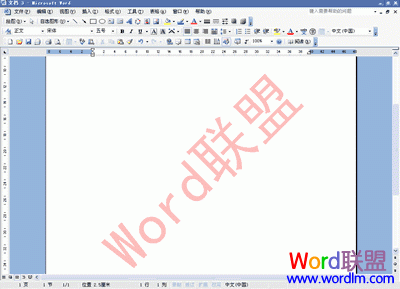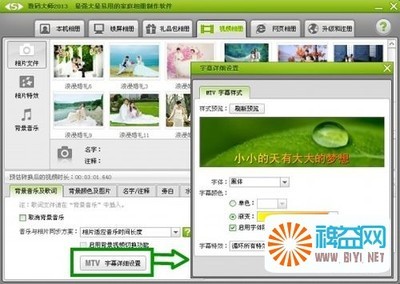摄影师能在拍摄时利用手中的装备很好的控制景深,从而更加突出想要表达的,模糊想要忽略的。但更多时候,我们在拍摄照片时很难快速准确的调节设备,做出我们想要的景深效果。今天,小编就与大家分享一个关于照片景深效果后期制作的小方法,希望能够帮到大家!
如何在后期制作照片的景深效果――工具/原料photoshop照片如何在后期制作照片的景深效果――方法/步骤
如何在后期制作照片的景深效果 1、
首先,我们需要打开photoshop,将想要处理的照片导入。如下图(我们想要让女孩更为突出,让后面的背景更为模糊)
如何在后期制作照片的景深效果 2、
接下来,与大家介绍一个PS中相对不常用的工具――模糊工具。选择模糊工具后,我们还需要适当调节画笔直径适当,硬度为0(可自行选择)
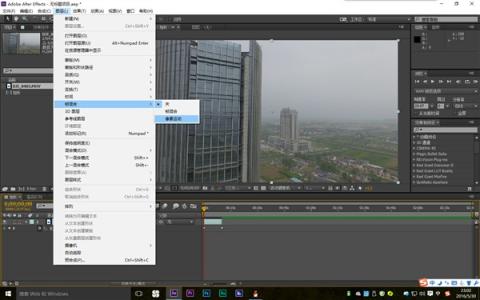
如何在后期制作照片的景深效果 3、
下面,我们就可以行动了。按住鼠标左键,将模糊工具放在想要模糊的地方涂抹,我们会发现背景正在慢慢模糊虚化。
如何在后期制作照片的景深效果_景深效果
如何在后期制作照片的景深效果 4、
除此以外,我们还可以用模糊工具的好搭档――锐化工具。使用锐化工具可以使想要突出的更为突出,鲜明。将锐化工具放在想要突出的地方涂抹,我们会发现主体变得更加突出。
如何在后期制作照片的景深效果 5、
最后,不要忘了保存照片,这样我们就获得一张具有景深效果的照片了。看一下照片前后的对比,效果是否不错啊?!
如何在后期制作照片的景深效果_景深效果
如何在后期制作照片的景深效果 6、
当然,后期制作景深效果的方法有很多,小编在这里介绍的只是相对简单快捷的一种方法,也欢迎大家继续探索制作景深效果的新方法。
如何在后期制作照片的景深效果――注意事项制作景深效果前不要忘记保存原图,以免想要修改时找不到原图了。
 爱华网
爱华网